Comment télécharger des vidéos Twitch — 4 méthodes gratuites

Important : respectez toujours les droits d’auteur et la politique de confidentialité des créateurs avant de redistribuer une vidéo.
Meilleures façons de télécharger des vidéos Twitch
Ce guide explique deux grandes approches :
- Télécharger vos propres VOD directement depuis Twitch (méthode officielle),
- Télécharger des VOD ou clips publics via des services tiers.
Je fournis pour chaque option des étapes pratiques, des limites courantes et des conseils de conformité.
Télécharger vos VOD depuis Twitch
Si vous êtes streamer, Twitch propose une fonction d’archivage automatique des diffusions. Selon votre type de compte (compte régulier, Prime, partenaire), Twitch peut conserver vos VOD entre 14 et 60 jours avant suppression automatique. Voici comment procéder :
Activez l’archivage automatique : Tableau de bord du créateur > Paramètres de la chaîne > Préférences > Canal > Activer « Archiver les diffusions ». Sur le site principal, vous pouvez aussi cliquer sur votre icône de profil en haut à droite > Paramètres > Chaîne et vidéos > Clé de diffusion et préférences > basculer l’archivage.
Téléchargez les VOD : Menu principal > Gestionnaire de vidéos. Dans le gestionnaire, sélectionnez la vidéo et utilisez l’option de téléchargement pour obtenir le fichier vidéo complet.
Conseils pratiques :
- Téléchargez les vidéos importantes rapidement si vous n’avez pas d’abonnement partenaire, car la suppression automatique peut être rapide (14–60 jours).
- Pour des sauvegardes régulières, automatisez l’export via un script ou une tâche planifiée si vous avez des besoins professionnels.
Télécharger des VOD Twitch via des services tiers
Si la vidéo que vous voulez n’est pas la vôtre mais est publique, plusieurs sites et logiciels permettent de télécharger VOD et clips via l’URL. Voici quatre outils populaires, leurs forces et leurs limites.
1. UnTwitch
UnTwitch permet de télécharger une VOD en entrant son URL. Vous pouvez choisir la résolution disponible telle qu’elle a été diffusée sur Twitch.

Fonctionnalités :
- Téléchargement dans toutes les résolutions publiées,
- Découpage simple pour récupérer un segment du VOD,
- Option audio seule pour extraire uniquement la piste sonore,
- Interface avec peu de publicités.
Quand l’utiliser : pour récupérer rapidement une VOD complète ou un extrait sans installer de logiciel.
Visiter UnTwitch
2. Clipr
Clipr est simple d’utilisation et permet de sauvegarder rapidement un clip Twitch.
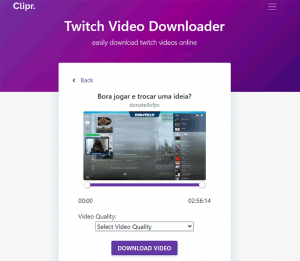
Points importants :
- Limite d’un téléchargement d’1 heure maximum par fichier ; pour les vidéos plus longues, divisez-les en segments d’une heure ou moins,
- Coller l’URL suffit pour lancer le traitement,
- Interface épurée, adaptée aux utilisateurs occasionnels.
Quand l’utiliser : pour récupérer des clips courts ou des segments d’1 heure.
Visiter Clipr
3. KeepVid Twitch VOD Downloader
KeepVid propose une interface accessible et des fonctions proches des autres téléchargeurs.
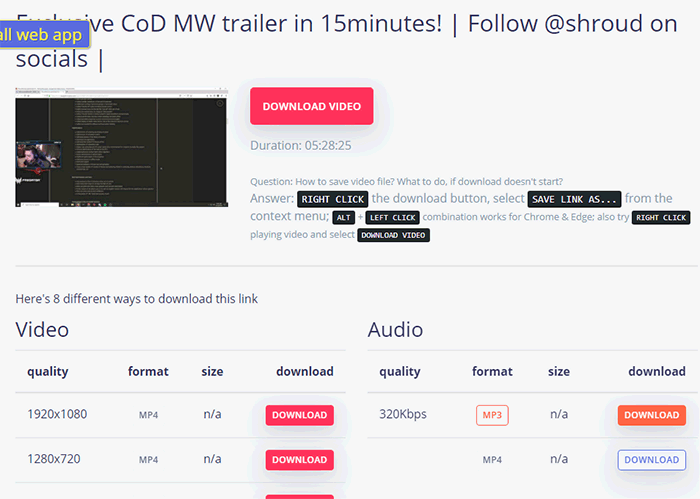
Caractéristiques :
- Pas d’outil de découpe intégré (contrairement à UnTwitch),
- Permet le téléchargement direct vers un smartphone sans application dédiée,
- Simple et rapide pour obtenir des fichiers complets.
Quand l’utiliser : si vous souhaitez envoyer la vidéo directement sur un mobile ou éviter l’installation d’un logiciel.
Visiter KeepVid Twitch VOD Downloader
4. Twitch Leecher
Twitch Leecher est un logiciel open source pour Windows spécialisé dans le téléchargement en masse de VOD.
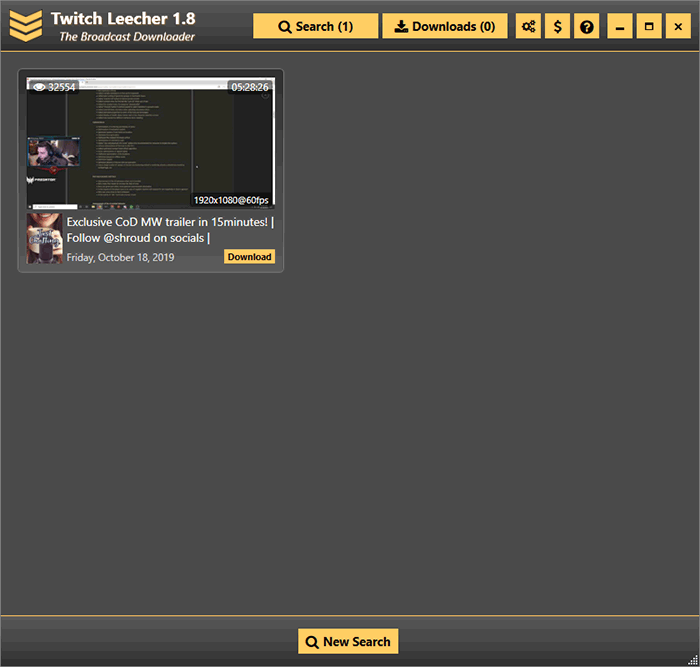
Fonctionnalités avancées :
- Installation requise (application Windows),
- Téléchargement multiple en une seule opération,
- Recherche intégrée par nom de chaîne, ID de vidéo ou URL,
- Filtres : date de publication, derniers VOD, seulement aujourd’hui, etc.
Exigence système : nécessite .NET Framework 4.8 ou supérieur sur Windows 7 SP1 et versions ultérieures.
Quand l’utiliser : idéal pour les archivages massifs, les responsables de communauté ou les curateurs qui doivent récupérer de nombreux VOD.
Télécharger Twitch Leecher
Comment choisir l’outil adapté — mini-méthodologie
- Déterminez si la vidéo est la vôtre. Si oui, utilisez la méthode officielle via le tableau de bord Twitch.
- Si la vidéo n’est pas la vôtre mais publique, identifiez la longueur du clip :
- < 1 heure : Clipr ou UnTwitch sont suffisants.
1 heure et besoin d’automatisation : Twitch Leecher.
- Besoin d’édition simple (extraction d’un passage) : UnTwitch offre un découpage léger.
- Besoin d’envoi vers mobile sans application : KeepVid.
- Respectez licences et droits ; demandez l’autorisation du créateur si vous réutilisez la vidéo au-delà d’un usage privé.
Checklist par rôle
Streamer :
- Activer l’archivage automatique.
- Télécharger les VOD importants avant expiration.
- Sauvegarder les fichiers sur un stockage externe ou cloud.
Spectateur / Curateur :
- Vérifier que le VOD est public.
- Utiliser un outil adapté à la durée.
- Demander l’autorisation pour la réutilisation publique.
Modérateur / Community manager :
- Préférer Twitch Leecher pour les sauvegardes massives.
- Documenter les sources et dates de publication.
Quand ces méthodes échouent ou sont limitées
- VOD privées ou supprimées : les outils tiers ne peuvent pas récupérer les vidéos qui ont été rendues privées ou supprimées par le créateur ou par Twitch.
- Restrictions géographiques ou blocages : certains services tiers peuvent limiter le téléchargement selon la région.
- Vidéos protégées par droits d’auteur stricts : même si le fichier est accessible, l’utilisation sans permission peut violer la loi.
Approches alternatives
- Enregistrement local : utilisez un enregistreur d’écran pendant la lecture (qualité dépendante du débit et de la résolution). C’est utile quand les outils ne fonctionnent pas, mais moins propre qu’un VOD original.
- Demander au créateur : si vous avez besoin d’une copie haute qualité, demandez au créateur une exportation ou un partage direct du fichier.
Vie privée et conformité
- Données personnelles : si la vidéo contient des informations personnelles concernant des tiers, vérifiez les règles de confidentialité avant de télécharger et partager.
- RGPD (UE) : le téléchargement et le partage peuvent entrer en conflit avec la protection des données si des personnes identifiables sont présentes. Privilégiez le consentement explicite pour toute réutilisation commerciale.
- Attribution : citer le créateur et fournir un lien vers la source est une bonne pratique éditoriale.
Note importante : je ne fournis pas d’avis juridique. Pour un usage commercial ou sensible, consultez un conseiller juridique.
Fiche technique rapide
- Durée limite Clipr : 1 heure par téléchargement.
- Exigence Twitch Leecher : .NET Framework 4.8+ pour Windows 7 SP1 et ultérieur.
- Conservation Twitch : 14–60 jours selon le statut du compte.
Glossaire en une ligne
- VOD : Vidéo à la demande (enregistrement d’une diffusion en direct).
- Clip : Extrait court d’une diffusion, généralement partagé pour les moments marquants.
Tests et critères d’acceptation basiques
Pour valider un téléchargement :
- Le fichier se lit sans corruption.
- La durée correspond à l’original (ou au segment demandé).
- La résolution/qualité est conforme à l’option choisie.
Résumé
Ces méthodes couvrent la plupart des cas : utilisez l’export officiel pour vos propres VOD, UnTwitch ou Clipr pour des clips rapides, KeepVid pour un transfert mobile et Twitch Leecher pour des sauvegardes en masse. Respectez les droits d’auteur et la vie privée des personnes présentes dans les vidéos.
Notes :
- Pour des usages professionnels (monétisation, rediffusion publique), obtenez toujours l’autorisation écrite du créateur.
- Si un outil cesse de fonctionner, essayez une alternative ou l’enregistrement local comme solution temporaire.
Merci d’avoir lu — si vous voulez, je peux fournir un modèle de message pour demander la permission au créateur à partager une VOD.
Matériaux similaires

Installer et utiliser Podman sur Debian 11
Guide pratique : apt-pinning sur Debian

OptiScaler : activer FSR 4 dans n'importe quel jeu
Dansguardian + Squid NTLM sur Debian Etch

Corriger l'erreur d'installation Android sur SD
